Existe uma maneira bem rápida de formatar CPF e CNPJ de uma só vez, colocando-os em seus devidos formatos padrões.
Quando estamos preenchendo uma lista de CPFs ou CNPJ, tende-se simplesmente em digitar os números sem a inclusão do ponto e traço, ou até mesmo quando recebemos uma planilha com várias informações, e percebemos que os CPF e CNPJ, estão dessa forma:
- CPF: 13048967712
- CNPJ: 38531433779983800
Sendo assim, eles devem permanecer nesse formato:
- CPF: 130.489.677-12
- CNPJ: 38531.433.779/9838-00
Formatação Personalizada para Eliminar Zeros no Excel
Baixe a planilha para praticar o que foi ensinado neste tutorial:
Como Formatar CPF e CNPJ de Uma só vez no Excel
No exemplo abaixo, temos um CPF e CNPJ:
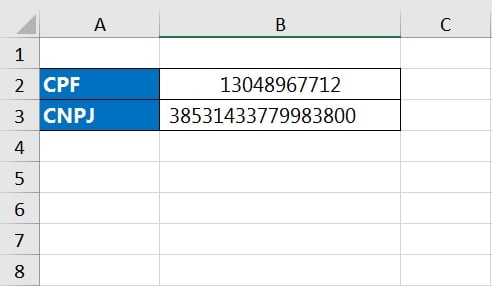
Inicialmente, selecione todos os dados da coluna em questão:
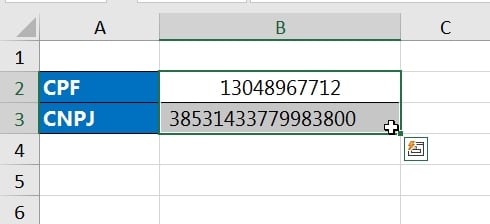
Agora, copie esse formato abaixo:
[>99999999999]00″.”000″.”000″/”0000″-“00;000″.”000”.”000″-“00
Dentro da planilha:
- Pressione as teclas “Ctrl + 1”;
- Dentro da janela que se abrir, navegue até a guia “Número” >> “Personalizado”:
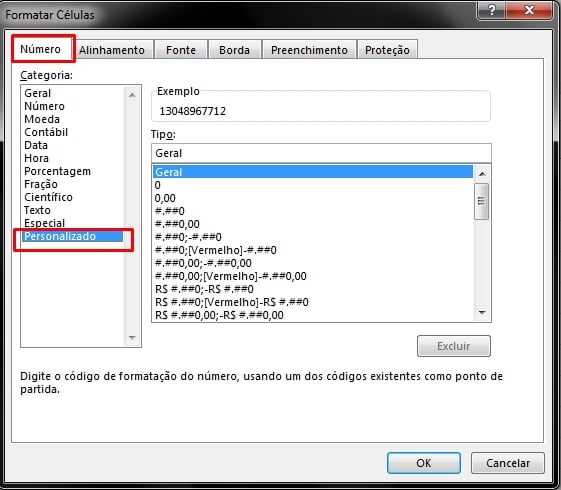
No campo “Tipo”, cole o formato que foi copiado e pressione o botão “Ok” para confirmar as alterações:
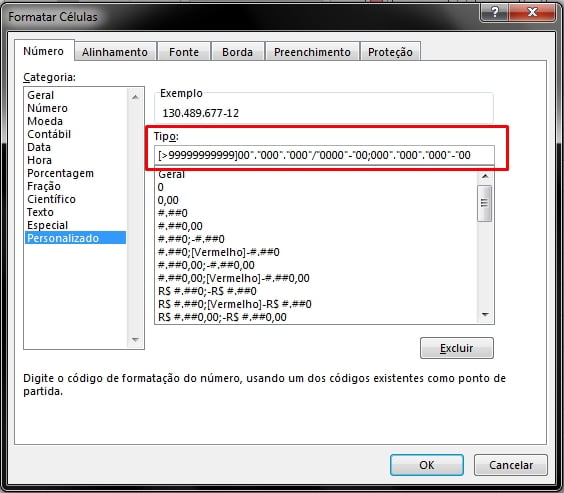
Enfim, teremos nosso resultado final:
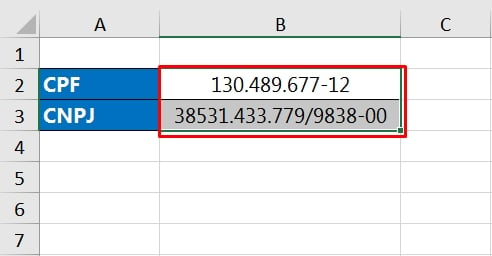
O formato será automaticamente aplicado, reconhecendo o CPF e CNPJ, todos de uma só vez!
Entendendo o Significado da Formatação:
[>99999999999]00″.”000″.”000″/”0000″-“00;000″.”000”.”000″-“00
- [>99999999999]: Se o número for maior (>) que 99999999999, então formate o CNPJ com essa nomenclatura: 00″.”000″.”000″/”0000″-“00
- Se o número não for maior (>), então formate o CPF com essa nomenclatura: 000″.”000″.”000″-“00
Curso de Excel Completo: Do Básico ao Avançado.
Quer aprender Excel do Básico ao Avançado passando por Dashboards? Clique na imagem abaixo e saiba mais sobre este Curso de Excel Completo.
Por fim, deixe seu comentário sobre o que achou de usar este recurso, e você também pode enviar a sua sugestão para os próximos posts. Até breve!






![COMO-CRIAR-GRÁFICO-DE-BARRAS-NO-EXCEL-[ATUALIZADO] Como Criar GRÁFICO DE BARRAS no Excel [ATUALIZADO]](https://ninjadoexcel.com.br/wp-content/uploads/2023/08/COMO-CRIAR-GRAFICO-DE-BARRAS-NO-EXCEL-ATUALIZADO-304x170.jpg)








